ਵਿਸ਼ਾ - ਸੂਚੀ
ਫਾਰਮੂਲੇ ਐਕਸਲ ਸਪ੍ਰੈਡਸ਼ੀਟਾਂ ਦੇ ਦਿਲ ਅਤੇ ਆਤਮਾ ਹਨ। ਜ਼ਿਆਦਾਤਰ ਸਮਾਂ, ਤੁਹਾਨੂੰ ਇੱਕ ਪੂਰੇ ਕਾਲਮ (ਜਾਂ ਇੱਕ ਕਾਲਮ ਵਿੱਚ ਸੈੱਲਾਂ ਦੇ ਮਹੱਤਵਪੂਰਨ ਹਿੱਸੇ) ਉੱਤੇ ਫਾਰਮੂਲਾ ਲਾਗੂ ਕਰਨਾ ਹੋਵੇਗਾ। ਇਹ ਲੇਖ ਐਕਸਲ ਵਿੱਚ ਬਿਨਾਂ ਖਿੱਚੇ ਪੂਰੇ ਕਾਲਮ ਵਿੱਚ ਇੱਕ ਫਾਰਮੂਲਾ ਲਾਗੂ ਕਰਨ ਲਈ ਕੁਝ ਤੇਜ਼ ਤਰੀਕਿਆਂ ਨਾਲ ਤੁਹਾਡੀ ਅਗਵਾਈ ਕਰੇਗਾ।
ਅਭਿਆਸ ਵਰਕਬੁੱਕ ਡਾਊਨਲੋਡ ਕਰੋ
ਇਥੋਂ ਅਭਿਆਸ ਵਰਕਬੁੱਕ ਡਾਊਨਲੋਡ ਕਰੋ।
Dragging.xlsx ਤੋਂ ਬਿਨਾਂ ਫਾਰਮੂਲਾ ਲਾਗੂ ਕਰਨਾ
ਐਕਸਲ ਵਿੱਚ ਡ੍ਰੈਗ ਕੀਤੇ ਬਿਨਾਂ ਪੂਰੇ ਕਾਲਮ ਵਿੱਚ ਫਾਰਮੂਲਾ ਲਾਗੂ ਕਰਨ ਲਈ 5 ਤੇਜ਼ ਤਰੀਕੇ
ਇਸ ਲੇਖ ਵਿੱਚ, ਅਸੀਂ ਐਕਸਲ ਵਿੱਚ ਡਰੈਗਿੰਗ ਬਿਨਾਂ ਪੂਰੇ ਕਾਲਮ ਵਿੱਚ ਫਾਰਮੂਲੇ ਨੂੰ ਲਾਗੂ ਕਰਨ ਲਈ 5 ਤੇਜ਼ ਤਰੀਕਿਆਂ ਬਾਰੇ ਚਰਚਾ ਕਰਾਂਗੇ। ਇਸਦੇ ਲਈ, ਅਸੀਂ ਐਕਸਲ ਵਿੱਚ ਹੇਠਾਂ ਡੇਟਾਸੈਟ ( B4:D8 ) ਦੀ ਵਰਤੋਂ ਕਰਾਂਗੇ ਜਿਸ ਵਿੱਚ ਮੂਲ ਕੀਮਤਾਂ , ਵਿਕਰੀ ਕੀਮਤਾਂ ਅਤੇ ਛੂਟ ਦਰਾਂ<2 ਸ਼ਾਮਲ ਹਨ।> ਕੁਝ ਉਤਪਾਦਾਂ ਵਿੱਚੋਂ। ਆਉ ਹੇਠਾਂ ਦਿੱਤੇ ਤਰੀਕਿਆਂ ਨੂੰ ਵੇਖੀਏ।
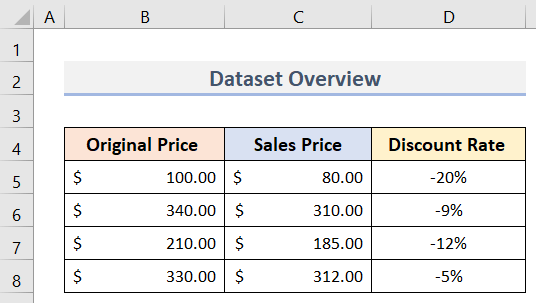
1. ਆਟੋਫਿਲ ਹੈਂਡਲ
ਮਾਊਸ ਦੀ ਵਰਤੋਂ ਕਰਕੇ ਡਬਲ-ਕਲਿੱਕ ਕਰਕੇ ਪੂਰੇ ਕਾਲਮ ਵਿੱਚ ਐਕਸਲ ਫਾਰਮੂਲਾ ਲਾਗੂ ਕਰੋ। ਵਿਧੀ ਇੱਕ ਪੂਰੇ ਕਾਲਮ ਵਿੱਚ ਇੱਕ ਫਾਰਮੂਲਾ ਲਾਗੂ ਕਰਨ ਦੇ ਸਭ ਤੋਂ ਸਰਲ ਤਰੀਕਿਆਂ ਵਿੱਚੋਂ ਇੱਕ ਹੈ। ਮੰਨ ਲਓ, ਹੇਠਾਂ ਦਿੱਤੇ ਡੇਟਾਸੈਟ ( B4:D8 ) ਵਿੱਚ, ਅਸੀਂ ਛੂਟ ਦਰ ਦੀ ਗਣਨਾ ਕਰਨ ਲਈ ਸੈੱਲ D5 ਵਿੱਚ ਇੱਕ ਫਾਰਮੂਲਾ ਵਰਤਿਆ ਹੈ। ਹੁਣ, ਸਾਨੂੰ ਛੂਟ ਦਰ ਦੇ ਪੂਰੇ ਕਾਲਮ ਵਿੱਚ ਫਾਰਮੂਲਾ ਲਾਗੂ ਕਰਨ ਦੀ ਲੋੜ ਹੈ। ਸਧਾਰਨ ਡਬਲ ਨਾਲ ਅਜਿਹਾ ਕਰਨ ਲਈ ਹੇਠਾਂ ਦਿੱਤੇ ਕਦਮਾਂ ਦੀ ਪਾਲਣਾ ਕਰੋਕਲਿਕ ਕਰਕੇ .
ਪੜਾਅ:
- ਪਹਿਲਾਂ, ਸੈੱਲ D5 ਜਾਂ ਫਾਰਮੂਲਾ<2 ਵਾਲਾ ਸੈੱਲ ਚੁਣੋ।>.
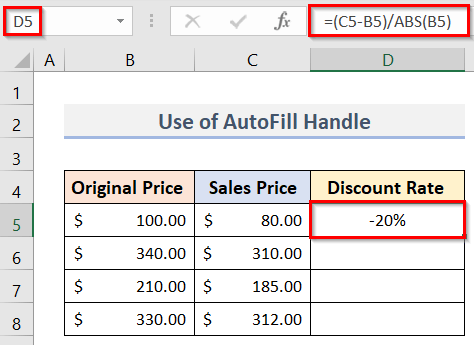
- ਅੱਗੇ, ਚੁਣੇ ਗਏ ਸੈੱਲ ਦੇ ਥੱਲੇ-ਸੱਜੇ ਹਿੱਸੇ 'ਤੇ ਕਰਸਰ ਨੂੰ ਰੱਖੋ। ( D5 )।
- ਬਦਲੇ ਵਿੱਚ, ਤੁਸੀਂ ਇੱਕ ਪਲੱਸ ਚਿੰਨ੍ਹ ਦੇਖੋਗੇ ਜਿਸਨੂੰ ਆਟੋਫਿਲ ਹੈਂਡਲ ਟੂਲ ਕਿਹਾ ਜਾਂਦਾ ਹੈ।
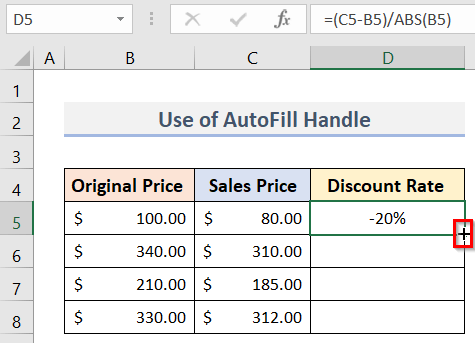
- ਹੁਣ, ਖੱਬੇ ਮਾਊਸ ਬਟਨ 'ਤੇ ਦੋ ਵਾਰ ਕਲਿੱਕ ਕਰੋ।
- ਇਸ ਲਈ, ਦਾ ਪੂਰਾ ਕਾਲਮ ਛੂਟ ਦਰ ਦੇ ਅਧੀਨ ਡੇਟਾਸੈਟ ਫਾਰਮੂਲੇ ਨਾਲ ਭਰਿਆ ਜਾਵੇਗਾ।
- ਹਾਲਾਂਕਿ, ਫਾਰਮੂਲਾ ਸੈੱਲ D8 ਨੂੰ ਨਾਲ ਦੇ ਤੌਰ 'ਤੇ ਲਾਗੂ ਕੀਤਾ ਜਾਵੇਗਾ। ਇਸ ਦਾ ਸੈੱਲ ਡਾਟਾ ਵਾਲਾ ਆਖਰੀ ਸੈੱਲ ਹੈ। ਹੇਠਾਂ ਸਕ੍ਰੀਨਸ਼ੌਟ ਦੇਖੋ।

ਹੋਰ ਪੜ੍ਹੋ: ਐਕਸਲ ਵਿੱਚ ਫਾਰਮੂਲਾ ਕਿਵੇਂ ਬਣਾਇਆ ਜਾਵੇ (5 ਤਰੀਕੇ)
2. ਪੂਰੇ ਕਾਲਮ ਵਿੱਚ ਫਾਰਮੂਲਾ ਕਾਪੀ ਕਰਨ ਲਈ ਐਕਸਲ ਵਿੱਚ ਫਿਲ ਡਾਊਨ ਵਿਕਲਪ ਦੀ ਵਰਤੋਂ ਕਰੋ
ਅਸੀਂ ਐਕਸਲ ਦੀ ਵਰਤੋਂ ਕਰਕੇ ਪੂਰੇ ਕਾਲਮ ਵਿੱਚ ਇੱਕ ਫਾਰਮੂਲਾ ਵੀ ਲਾਗੂ ਕਰ ਸਕਦੇ ਹਾਂ। ਫਿਲ ਡਾਊਨ ਵਿਕਲਪ। ਅਜਿਹਾ ਕਰਨ ਲਈ, ਸਭ ਤੋਂ ਪਹਿਲਾਂ, ਤੁਹਾਨੂੰ ਕਾਲਮ ਦੇ ਉੱਪਰ ਸੈੱਲ ( D5 ) ਵਿੱਚ ਫਾਰਮੂਲਾ ਦਰਜ ਕਰਨ ਦੀ ਲੋੜ ਹੈ। ਪੂਰੀ ਪ੍ਰਕਿਰਿਆ ਲਈ ਕਦਮ ਹੇਠਾਂ ਦਿੱਤੇ ਗਏ ਹਨ।
ਪੜਾਅ:
- ਸ਼ੁਰੂਆਤ ਵਿੱਚ, ਸੈੱਲ D5 ਚੁਣੋ ਜਿਸ ਵਿੱਚ <1 ਸ਼ਾਮਲ ਹੈ।>ਫਾਰਮੂਲਾ । ਅਸੀਂ ਹੇਠਾਂ ਦਿੱਤੇ ਸਕ੍ਰੀਨਸ਼ੌਟ ਦੇ ਫਾਰਮੂਲਾ ਬਾਰ ਵਿੱਚ ਫਾਰਮੂਲਾ ਦੇਖ ਸਕਦੇ ਹਾਂ।
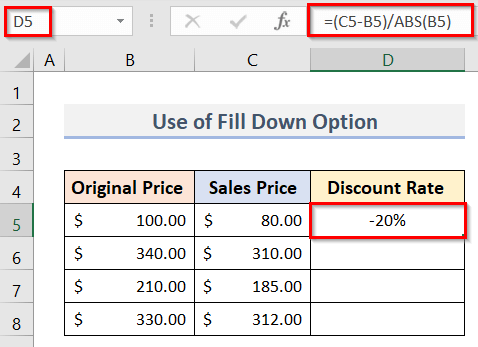
- ਫਿਰ, ਹੇਠਾਂ ਦਿੱਤੇ ਸਾਰੇ ਸੈੱਲਾਂ ਨੂੰ ਚੁਣੋ (ਸਮੇਤ) ਸੈੱਲ D5 ) ਜਿਸ ਤੱਕ ਤੁਹਾਨੂੰ ਫਾਰਮੂਲਾ ਨਿਰਧਾਰਤ ਕਰਨ ਦੀ ਲੋੜ ਹੈ। ਲਈਉਦਾਹਰਨ ਲਈ, ਅਸੀਂ ਰੇਂਜ D5:D8 ਚੁਣੀ ਹੈ।
- ਅੱਗੇ, ਹੋਮ ਟੈਬ 'ਤੇ ਜਾਓ।
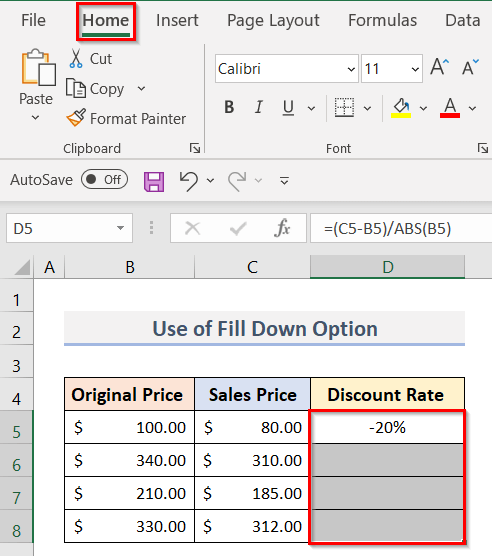
- ਉਸ ਤੋਂ ਬਾਅਦ, ਐਡਿਟਿੰਗ ਗਰੁੱਪ ਤੋਂ ਫਿਲ ਡ੍ਰੌਪਡਾਉਨ 'ਤੇ ਕਲਿੱਕ ਕਰੋ।
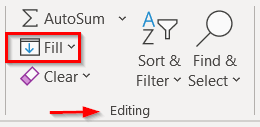
- ਬਦਲੇ ਵਿੱਚ, ਡ੍ਰੌਪਡਾਉਨ ਤੋਂ Down ਨੂੰ ਚੁਣੋ।
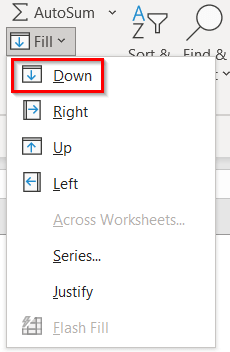
- ਅੰਤ ਵਿੱਚ, ਪਿਛਲੇ ਪੜਾਅ ਫਾਰਮੂਲੇ ਨੂੰ ਲੈ ਕੇ ਜਾਣਗੇ ਸੈੱਲ D5 ਅਤੇ ਭਰੋ ਇਸ ਨੂੰ ਸਾਰੇ ਚੁਣੇ ਸੈੱਲਾਂ ਵਿੱਚ (ਸੈੱਲ D8 ਤੱਕ)।
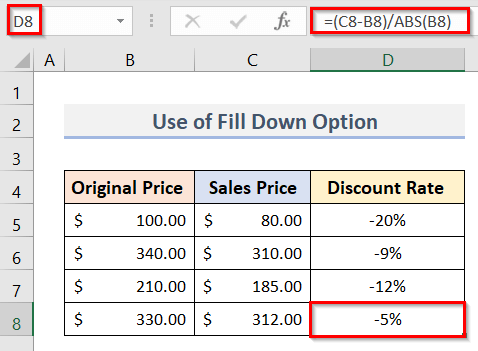
ਹੋਰ ਪੜ੍ਹੋ: ਐਕਸਲ ਵਿੱਚ ਪ੍ਰਤੀਸ਼ਤ ਦੀ ਗਣਨਾ ਕਰਨ ਲਈ ਇੱਕ ਫਾਰਮੂਲਾ ਕਿਵੇਂ ਬਣਾਇਆ ਜਾਵੇ
ਸਮਾਨ ਰੀਡਿੰਗਾਂ
- ਐਕਸਲ ਵਿੱਚ ਇੱਕ ਫਾਰਮੂਲਾ ਬਣਾਓ ਜੋ ਸ਼ਬਦ ਨੂੰ ਹਾਂ (7 ਤਰੀਕੇ) ਰੱਖੇਗਾ
- Excel VBA: ਸੰਬੰਧਿਤ ਸੰਦਰਭ ਨਾਲ ਫਾਰਮੂਲਾ ਪਾਓ (ਸਾਰੇ ਸੰਭਵ ਤਰੀਕੇ) )
- ਇੱਕ ਫੰਕਸ਼ਨ ਦੀ ਵਰਤੋਂ ਕੀਤੇ ਬਿਨਾਂ ਐਕਸਲ ਵਿੱਚ ਇੱਕ ਫਾਰਮੂਲਾ ਕਿਵੇਂ ਬਣਾਇਆ ਜਾਵੇ (6 ਪਹੁੰਚ)
- ਐਕਸਲ ਵਿੱਚ ਪੁਆਇੰਟ ਅਤੇ ਕਲਿੱਕ ਵਿਧੀ ਦੀ ਵਰਤੋਂ ਕਰੋ (3 ਉਦਾਹਰਨਾਂ )
- ਐਕਸਲ ਵਿੱਚ ਇੱਕ ਕਸਟਮ ਫਾਰਮੂਲਾ ਕਿਵੇਂ ਬਣਾਉਣਾ ਹੈ (ਇੱਕ ਕਦਮ-ਦਰ-ਕਦਮ ਗਾਈਡਲਾਈਨ)
3. ਫਾਰਮੂਲਾ ਨਿਰਧਾਰਤ ਕਰਨ ਲਈ ਕੀਬੋਰਡ ਸ਼ਾਰਟਕੱਟ a ਪੂਰੇ ਕਾਲਮ ਨੂੰ ਬਿਨਾਂ ਖਿੱਚੇ
ਅਸੀਂ ਕੀਬੋਰਡ ਸ਼ਾਰਟਕੱਟ ਦੀ ਵਰਤੋਂ ਕਰਕੇ ਪੂਰੇ ਕਾਲਮ ਨੂੰ ਤੇਜ਼ੀ ਨਾਲ ਫਾਰਮੂਲੇ ਨਿਰਧਾਰਤ ਕਰ ਸਕਦੇ ਹਾਂ। ਪੂਰੇ ਕਾਲਮ ਦੇ ਫਾਰਮੂਲੇ ਨੂੰ ਫਿਲ-ਡਾਊਨ ਦੇ ਕਦਮ ਹੇਠਾਂ ਦਿੱਤੇ ਗਏ ਹਨ।
ਪੜਾਅ:
- ਸਭ ਤੋਂ ਪਹਿਲਾਂ, ਸੈੱਲ ( D5 ) ਨੂੰ ਚੁਣੋ ਜਿਸ ਵਿੱਚ ਫ਼ਾਰਮੂਲਾ ਹੈ।
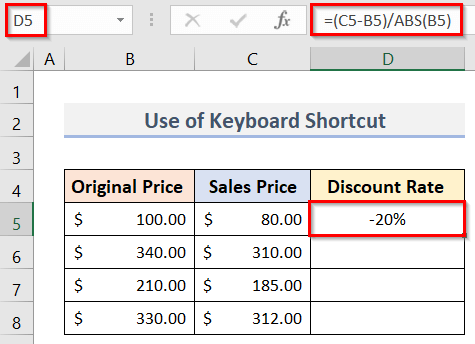
- ਇਸ ਤੋਂ ਬਾਅਦ, ਹੇਠਾਂ ਦਿੱਤੇ ਸਾਰੇ ਸੈੱਲ ਚੁਣੋ (ਸੈੱਲ D8 ਤੱਕ)ਜਿਸ ਵਿੱਚ ਤੁਸੀਂ ਫਾਰਮੂਲਾ (ਸੈੱਲ D5 ਸਮੇਤ) ਦੀ ਵਰਤੋਂ ਕਰਨਾ ਚਾਹੁੰਦੇ ਹੋ।
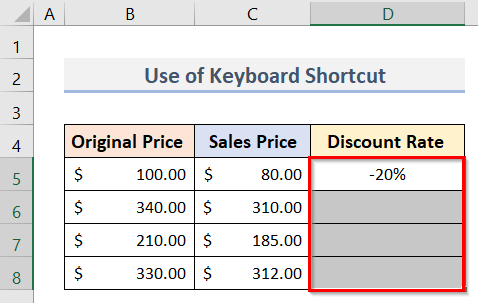
- ਇਸ ਲਈ, ਦਬਾਓ Ctrl ਕੁੰਜੀ ਨੂੰ ਦਬਾ ਕੇ ਰੱਖਣ ਦੌਰਾਨ D ਕੁੰਜੀ।
- ਨਤੀਜੇ ਵਜੋਂ, ਫਾਰਮੂਲੇ ਨੂੰ ਸਾਰੇ ਚੁਣੇ ਗਏ ਸੈੱਲਾਂ ਵਿੱਚ ਕਾਪੀ ਕੀਤਾ ਜਾਵੇਗਾ। ਅਸੀਂ ਇਸਨੂੰ ਹੇਠਾਂ ਦਿੱਤੇ ਸਕ੍ਰੀਨਸ਼ੌਟ ਵਿੱਚ ਦੇਖ ਸਕਦੇ ਹਾਂ।
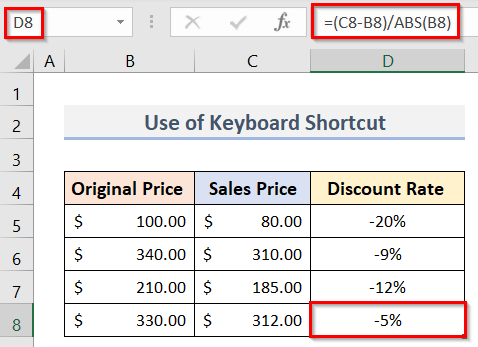
ਹੋਰ ਪੜ੍ਹੋ: ਐਕਸਲ ਵਿੱਚ ਕਈ ਸੈੱਲਾਂ ਵਿੱਚ ਇੱਕੋ ਫਾਰਮੂਲਾ ਕਿਵੇਂ ਲਾਗੂ ਕਰਨਾ ਹੈ ( 7 ਤਰੀਕੇ)
4. ਐਕਸਲ ਐਰੇ ਫਾਰਮੂਲੇ ਨਾਲ ਘਸੀਟਣ ਤੋਂ ਬਿਨਾਂ ਫਾਰਮੂਲੇ ਨੂੰ ਪੂਰੇ ਕਾਲਮ ਵਿੱਚ ਕਾਪੀ ਕਰੋ
ਇਹ ਮੰਨ ਕੇ, ਸਾਡੇ ਕੋਲ ਐਕਸਲ ਵਿੱਚ ਇੱਕ ਡੇਟਾਸੈਟ ਹੈ ਜਿਸ ਵਿੱਚ ਕੁਝ ਉਤਪਾਦਾਂ<ਦਾ ਨਾਮ ਸ਼ਾਮਲ ਹੈ। 2> ਅਤੇ ਉਹਨਾਂ ਦੀਆਂ ਮੂਲ ਕੀਮਤਾਂ । ਸਾਨੂੰ ਐਰੇ ਫਾਰਮੂਲੇ ਦੀ ਵਰਤੋਂ ਕਰਦੇ ਹੋਏ ਸਾਰੇ ਉਤਪਾਦਾਂ ਦੇ ਸੰਭਾਵਿਤ ਲਾਭ ਦੀ ਗਣਨਾ ਕਰਨ ਦੀ ਲੋੜ ਹੈ।
ਅਸੀਂ ਐਰੇ<ਦੀ ਵਰਤੋਂ ਵੀ ਕਰ ਸਕਦੇ ਹਾਂ। 2> ਐਕਸਲ ਵਿੱਚ ਫਾਰਮੂਲਾ ਪੂਰੇ ਕਾਲਮ ਵਿੱਚ ਇੱਕ ਫਾਰਮੂਲੇ ਨੂੰ ਕਾਪੀ ਕਰਨ ਲਈ।
ਅਜਿਹਾ ਕਰਨ ਲਈ ਕਦਮ ਹੇਠਾਂ ਦਿੱਤੇ ਗਏ ਹਨ।
ਕਦਮ :
- ਸਭ ਤੋਂ ਪਹਿਲਾਂ, ਸੈੱਲ D5 (ਕਾਲਮ ਦਾ ਸਭ ਤੋਂ ਉੱਪਰ ਸੈੱਲ) ਚੁਣੋ।
- ਹੁਣ, ਸੰਭਾਵਿਤ ਲਾਭ ਦੀ ਗਣਨਾ ਕਰਨ ਲਈ ਤੁਹਾਨੂੰ ਸੈੱਲ ( D5 ) ਵਿੱਚ ਹੇਠਾਂ ਦਿੱਤੇ ਐਰੇ ਫਾਰਮੂਲੇ ਨੂੰ ਟਾਈਪ ਕਰਨ ਦੀ ਲੋੜ ਹੈ:
=C5:C8*12% 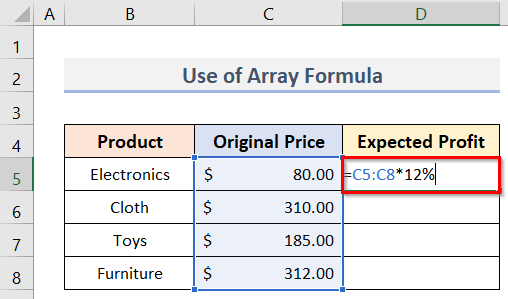
- Enter ਕੁੰਜੀ ਨੂੰ ਦਬਾਉਣ ਤੋਂ ਬਾਅਦ, ਸਾਨੂੰ ਸੰਭਾਵਿਤ ਲਾਭ<ਦੇ ਸਾਰੇ ਮੁੱਲ ਪ੍ਰਾਪਤ ਹੋਣਗੇ। 2> ਇੱਕ ਵਾਰ ਵਿੱਚ।
- ਇਸਦਾ ਮਤਲਬ ਹੈ, ਐਰੇ ਫਾਰਮੂਲਾ ਆਪਣੇ ਆਪ ਹੀ ਫਾਰਮੂਲੇ ਨੂੰ ਪੂਰੇ ਕਾਲਮ ਵਿੱਚ ਕਾਪੀ ਕਰਦਾ ਹੈ।
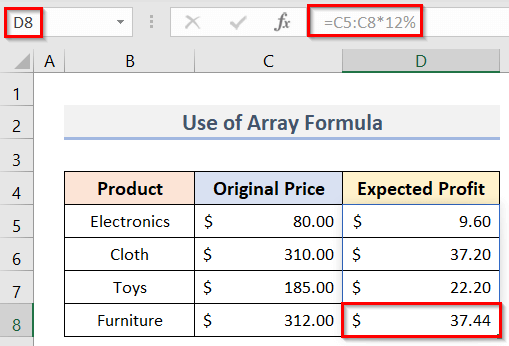
- ਇਹ ਯਕੀਨੀ ਬਣਾਉਣ ਲਈ, ਤੁਸੀਂ ਕੋਈ ਵੀ ਸੈੱਲ ਚੁਣ ਸਕਦੇ ਹੋ( D8 ) ਕਾਲਮ ( D5:D8 ) ਵਿੱਚ ਅਤੇ ਫਾਰਮੂਲਾ ਪੱਟੀ ਵਿੱਚ ਫਾਰਮੂਲੇ ਦੀ ਜਾਂਚ ਕਰੋ।
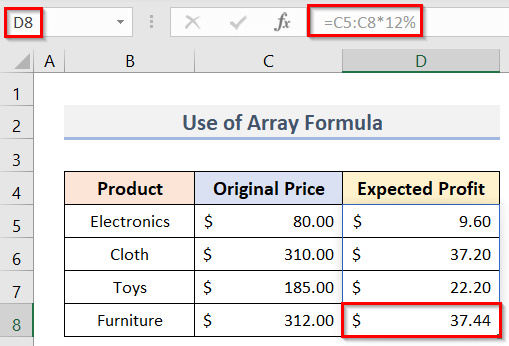
ਹੋਰ ਪੜ੍ਹੋ: ਐਕਸਲ VBA ਦੀ ਵਰਤੋਂ ਕਰਕੇ ਪੂਰੇ ਕਾਲਮ ਵਿੱਚ ਫਾਰਮੂਲਾ ਕਿਵੇਂ ਲਾਗੂ ਕਰਨਾ ਹੈ
5. ਕਾਪੀ-ਪੇਸਟ ਦੀ ਵਰਤੋਂ ਪੂਰੇ ਕਾਲਮ ਵਿੱਚ ਫਾਰਮੂਲਾ ਲਾਗੂ ਕਰਨ ਲਈ
ਪੂਰੇ ਕਾਲਮ ਵਿੱਚ ਇੱਕ ਫਾਰਮੂਲਾ ਲਾਗੂ ਕਰਨ ਦਾ ਇੱਕ ਹੋਰ ਤੇਜ਼ ਤਰੀਕਾ ਹੈ ਫਾਰਮੂਲੇ ਨੂੰ ਕਾਪੀ-ਪੇਸਟ ਕਰਨਾ। ਇਸ ਵਿਧੀ ਨੂੰ ਲਾਗੂ ਕਰਨ ਲਈ ਹੇਠਾਂ ਦਿੱਤੇ ਕਦਮ ਹਨ:
ਪੜਾਅ:
- ਪਹਿਲਾਂ, ਕਾਪੀ ਸੈੱਲ ( D5 ) C ਕੁੰਜੀ ਦਬਾ ਕੇ Ctrl ਕੁੰਜੀ ਨੂੰ ਦਬਾ ਕੇ ਫਾਰਮੂਲਾ ਰੱਖਦਾ ਹੈ।
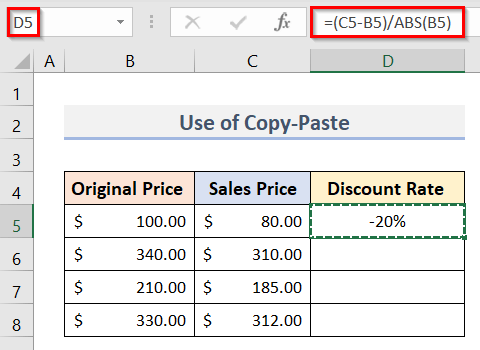
- ਇਸ ਸਮੇਂ, ਹੇਠਾਂ ਦਿੱਤੇ ਸਾਰੇ ਸੈੱਲਾਂ ( D6:D8 ) ਨੂੰ ਚੁਣੋ ਜਿੱਥੇ ਤੁਸੀਂ ਇੱਕੋ ਫਾਰਮੂਲਾ ਵਰਤਣਾ ਚਾਹੁੰਦੇ ਹੋ।
- ਯਾਦ ਰੱਖੋ, ਇਹ ਸਮਾਂ, ਸਾਨੂੰ ਸੈੱਲ D5 ਨੂੰ ਬਾਹਰ ਕੱਢਣ ਦੀ ਲੋੜ ਹੈ।
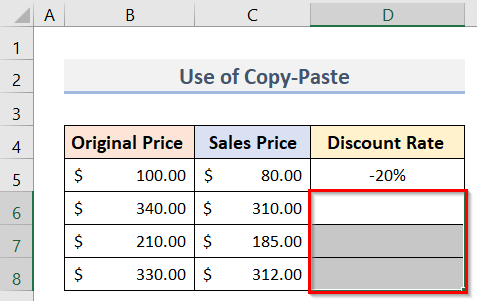
- ਇਸ ਤੋਂ ਬਾਅਦ, ਪੇਸਟ ਇਸਨੂੰ ਦਬਾ ਕੇ ਕੀਬੋਰਡ 'ਤੇ Ctrl + V ।
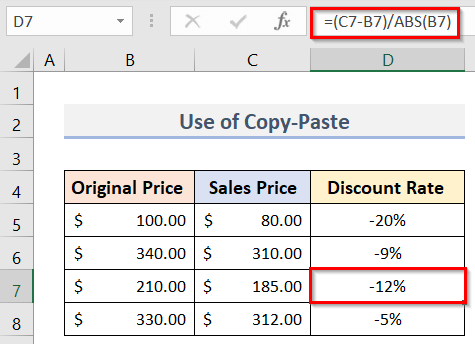
- ਜੇਕਰ ਤੁਸੀਂ ਕੋਈ ਫਾਰਮੈਟਿੰਗ ਨਹੀਂ ਚਾਹੁੰਦੇ ਕਾਪੀ ਕੀਤੇ ਸੈੱਲ ( D6 ) ਦੇ ਹੇਠਾਂ ਦਿੱਤੇ ਕਦਮਾਂ ਦੀ ਪਾਲਣਾ ਕਰੋ:
- ਰੇਂਜ ਕਾਪੀ ਤੱਕ ਉਪਰੋਕਤ ਪ੍ਰਕਿਰਿਆ ਵਿੱਚ ਪੜਾਵਾਂ ਦੀ ਪਾਲਣਾ ਕਰੋ ( D6:D8 )।
- ਅੱਗੇ, ਚੁਣੀ ਗਈ ਰੇਂਜ 'ਤੇ ਰਾਈਟ-ਕਲਿਕ ਕਰੋ ।
- ਫਿਰ, 'ਤੇ ਕਲਿੱਕ ਕਰੋ। ਪੇਸਟ ਸਪੈਸ਼ਲ ਵਿਕਲਪ।
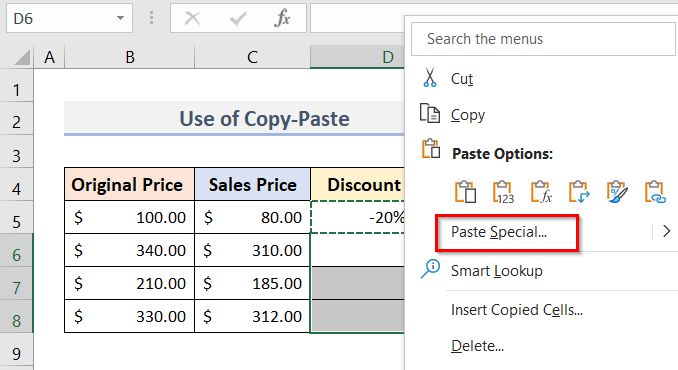
- ਨਤੀਜੇ ਵਜੋਂ, ਪੇਸਟ ਸਪੈਸ਼ਲ ਵਿੰਡੋ ਦਿਖਾਈ ਦੇਵੇਗੀ।
- ਇਸ ਤੋਂ ਬਾਅਦ, ਪੇਸਟ ਵਿਕਲਪਾਂ ਵਿੱਚੋਂ ਫਾਰਮੂਲੇ ਚੁਣੋ।
- ਅੰਤ ਵਿੱਚ, cl ick ਠੀਕ ਹੈ ।

- ਇਸ ਤਰ੍ਹਾਂ, ਅਸੀਂ ਫਾਰਮੂਲਾ ( ਬਿਨਾਂ ਨੂੰ ਕਾਪੀ ਕੀਤਾ ਹੈ। ਕੋਈ ਵੀ ਫਾਰਮੈਟਿੰਗ ) ਚੁਣੀ ਗਈ ਰੇਂਜ ਵਿੱਚ ( D6:D8 )। ਹੇਠਾਂ ਦਿੱਤੀ ਤਸਵੀਰ ਵਿੱਚ ਅੰਤਿਮ ਆਉਟਪੁੱਟ ਦੇਖੋ।
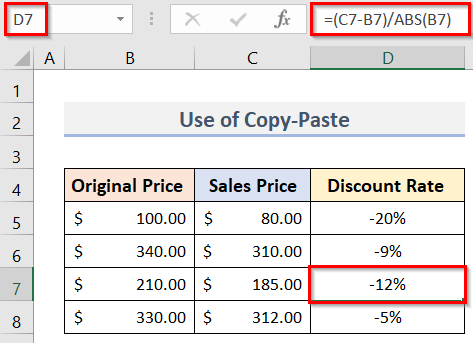
ਹੋਰ ਪੜ੍ਹੋ: ਮਲਟੀਪਲ ਸੈੱਲਾਂ ਲਈ ਐਕਸਲ ਵਿੱਚ ਇੱਕ ਫਾਰਮੂਲਾ ਕਿਵੇਂ ਬਣਾਇਆ ਜਾਵੇ ( 9 ਢੰਗ)
ਸਿੱਟਾ
ਮੈਨੂੰ ਉਮੀਦ ਹੈ ਕਿ ਉਪਰੋਕਤ ਤਰੀਕੇ ਤੁਹਾਡੇ ਲਈ ਬਿਨਾਂ ਖਿੱਚੇ ਪੂਰੇ ਕਾਲਮ ਵਿੱਚ ਫਾਰਮੂਲੇ ਲਾਗੂ ਕਰਨ ਵਿੱਚ ਮਦਦਗਾਰ ਹੋਣਗੇ। ਅਭਿਆਸ ਵਰਕਬੁੱਕ ਨੂੰ ਡਾਊਨਲੋਡ ਕਰੋ ਅਤੇ ਇਸਨੂੰ ਅਜ਼ਮਾਓ। ਸਾਨੂੰ ਟਿੱਪਣੀ ਭਾਗ ਵਿੱਚ ਆਪਣੇ ਵਿਚਾਰ ਦੱਸੋ. ਇਸ ਤਰ੍ਹਾਂ ਦੇ ਹੋਰ ਲੇਖ ਪ੍ਰਾਪਤ ਕਰਨ ਲਈ ਸਾਡੀ ਵੈੱਬਸਾਈਟ ExcelWIKI ਦੀ ਪਾਲਣਾ ਕਰੋ।

